
Se hai mai utilizzato il flash della tua fotocamera per scattare una foto di qualcuno in una stanza buia, probabilmente hai visto l'effetto occhi rossi. È dove le pupille della persona appaiono di un rosso brillante invece del loro nero naturale.
Gli occhi rossi erano un grosso problema quando scattavi foto con la pellicola ma, per fortuna, c'è una rapida soluzione digitale. Dimostrerò la tecnica in Photoshop, ma puoi facilmente seguirla insieme a un'altra app di modifica delle immagini come GIMP —Basta utilizzare gli strumenti e le tecniche equivalenti.
Cosa causa gli occhi rossi?
Gli occhi rossi si verificano quando scatti una foto in condizioni di scarsa illuminazione utilizzando un flash molto vicino all'obiettivo della fotocamera. (Questo è particolarmente comune sulle fotocamere degli smartphone e su alcune fotocamere point-and-shoot.) Quando la luce del flash colpisce gli occhi del soggetto, entra attraverso la pupilla e viene riflessa dai vasi sanguigni nella parte posteriore. Questo è ciò che fa apparire le loro pupille rosse.

Se desideri evitare completamente gli occhi rossi nelle tue fotografie, non utilizzare il flash integrato nella fotocamera o nello smartphone. Invece, scatta l'immagine senza flash o usa un flash esterno alla fotocamera.
Lo strumento occhi rossi
Se devi assolutamente usare il flash, Photoshop e la maggior parte delle altre principali app di modifica delle immagini hanno uno strumento Red Eye dedicato. È il modo più semplice per correggere gli occhi rossi.
Apri l'immagine che desideri modificare in Photoshop e duplica lo sfondo su un nuovo livello premendo Control + J sulla tastiera (o Comando + J su un Mac). Non dovresti mai modificare i pixel nell'immagine originale o sul livello di sfondo in Photoshop.
Seleziona lo strumento occhi rossi dalla barra laterale. È nella stessa pila di gli altri strumenti di guarigione , quindi fai clic e tieni premuta l'icona degli strumenti di guarigione per rivelarla nel riquadro a comparsa o spostati su di essa utilizzando la scorciatoia da tastiera Maiusc + J.
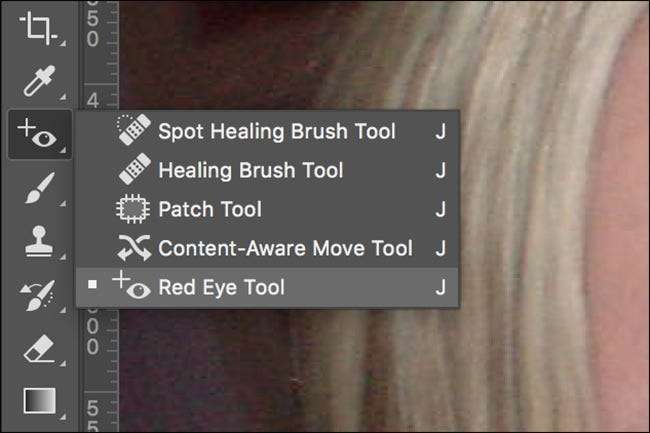
Lascia le dimensioni della pupilla e la quantità di oscuramento impostate sul valore predefinito del 50%; funziona per quasi tutte le immagini.
Esistono due modi per utilizzare lo strumento occhi rossi. Il primo è semplicemente fare clic sulla pupilla rossa e lasciare che Photoshop selezioni automaticamente l'area interessata. Questo è il modo in cui preferisco usarlo.

A seconda dei colori nella foto, potresti volere un po 'più di controllo. Per indicare a Photoshop esattamente dove si trova l'area problematica, fai clic e trascina una casella attorno all'occhio del soggetto con lo strumento occhi rossi. Questo limiterà lo strumento solo all'area che hai selezionato.

Per rimuovere completamente gli occhi rossi dall'immagine, potrebbe essere necessario utilizzare una combinazione di entrambi i metodi o utilizzarne uno più di una volta. Continua ad applicarli finché gli occhi rossi non sono scomparsi.
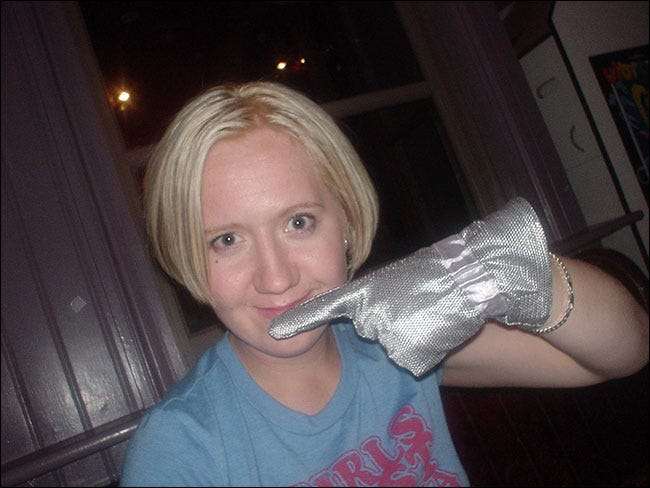
Ai tempi del cinema, gli occhi rossi potevano rovinare una foto altrimenti eccezionale. Ora, grazie a potenti editor di immagini digitali come Photoshop, non è proprio così. È semplice correggere anche il peggior effetto occhi rossi con un solo clic.
Diritti d'autore della foto: David, Bergin, Emmett e Elliott .







